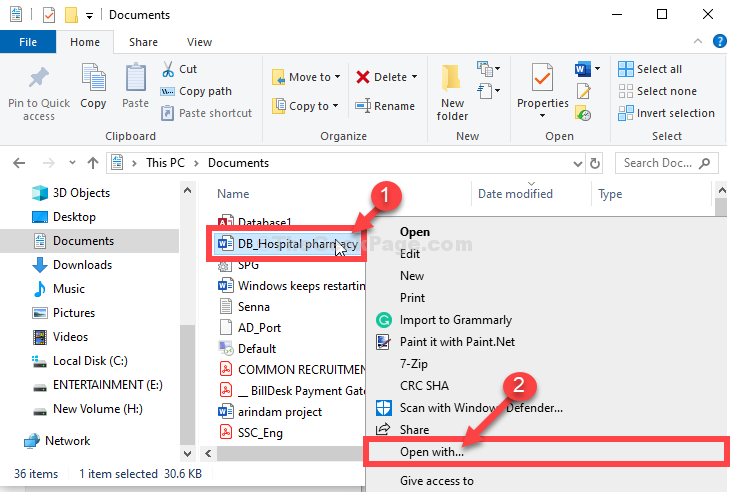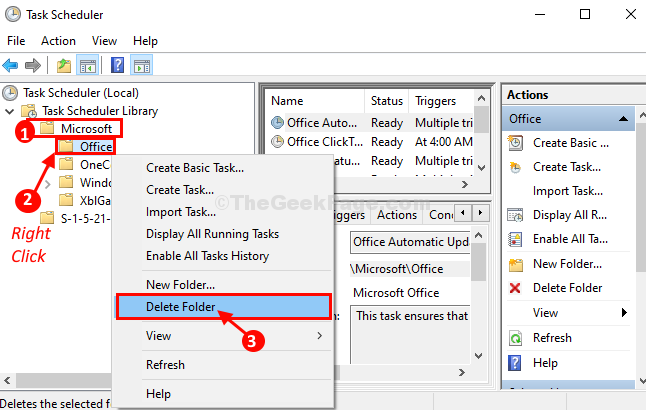Podle Navyashree Prabhu
Uživatelé Microsoft Office 2016 mohli mít zkušenost s tím, že se často automaticky aktualizuje. Protože Office 2016 přichází s funkcí automatické aktualizace a bude ve výchozím nastavení povolena, takže uživatelé nebudou muset ručně aktualizovat nové funkce. Málokterý uživatel však nemusí potřebovat určité aktualizace, a proto dává přednost deaktivaci funkce automatické aktualizace. Tento článek vás provede tím, jak vypnout nebo zakázat automatické aktualizace Microsoft Office 2016 ve Windows 10. Podívejme se na různé způsoby, jak to udělat.
Metoda 1: Zakažte automatické aktualizace prostřednictvím sady Microsoft Office
Krok 1: Otevřete libovolné aplikace Microsoft Office, jako je Excel, Word, Powerpoint, zde budu používat Microsoft Word.
Krok 2: Otevřete Microsoft word a klikněte na Soubor možnost v levém horním rohu.

REKLAMA
Krok 3: Na levé straně klikněte na Účet.

Krok 4: Klikněte na Možnosti aktualizace, který je na pravé straně.
Krok 5: V zobrazeném seznamu klikněte na
Zakázataktualizace. Objeví se vyskakovací okno kliknutím na Ano. Nyní bude funkce automatické aktualizace deaktivována.
Metoda 2: Zakažte automatické aktualizace pomocí nastavení systému Windows
Krok 1: Otevřete Windows Nastavení použitím Windows + I klíč současně. Klikněte na Aktualizace a zabezpečení.

Krok 2: Vlevo klikněte na Windows Update a klikněte pravým tlačítkem na Pokročilé možnosti.

Krok 3: Zakázat možnost aktualizace „Získat aktualizace pro další produkty společnosti Microsoft při aktualizaci systému Windows“ kliknutím na přepínací lišta.

Krok 1 - Stáhněte si Restoro PC Repair Tool odtud
Krok 2 - Kliknutím na Spustit skenování automaticky vyhledáte a opravíte jakýkoli problém s počítačem.
A je to! není to jednoduché? Doufám, že vám tento článek pomohl. Děkuji!